【摘要】:利用动态块功能标注图6-9所示图形中的表面粗糙度符号。光盘路径光盘\动画演示\第6章\动态块功能标注阀盖表面粗糙度.avi操作步骤单击“默认”选项卡“绘图”面板中的“直线”按钮,绘制如图6-10所示的图形。利用“单行文字”命令标注文字,标注时注意对文字进行旋转。同样方法标注其他表面粗糙度。图6-21 插入表面粗糙度符号图6-22 动态旋转图6-23 旋转结果

光盘路径
光盘\动画演示\第6章\动态块功能标注阀盖表面粗糙度.avi
操作步骤
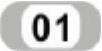 单击“默认”选项卡“绘图”面板中的“直线”按钮
单击“默认”选项卡“绘图”面板中的“直线”按钮 ,绘制如图6-10所示的图形。
,绘制如图6-10所示的图形。
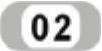 在命令中行输入“WBLOCK”命令,弹出“写块”对话框,拾取上面图形下尖点为基点,以上面图形为对象,输入图块名称并指定路径,确认后退出。
在命令中行输入“WBLOCK”命令,弹出“写块”对话框,拾取上面图形下尖点为基点,以上面图形为对象,输入图块名称并指定路径,确认后退出。
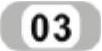 单击“默认”选项卡“块”面板中的“插入”按钮
单击“默认”选项卡“块”面板中的“插入”按钮 ,弹出“插入”对话框,如图6-15所示。设置插入点和比例在屏幕指定,旋转角度为固定的任意值,单击“浏览”按钮找到刚才保存的图块,在屏幕上指定插入点和比例,将该图块插入到图形中,结果如图6-21所示。
,弹出“插入”对话框,如图6-15所示。设置插入点和比例在屏幕指定,旋转角度为固定的任意值,单击“浏览”按钮找到刚才保存的图块,在屏幕上指定插入点和比例,将该图块插入到图形中,结果如图6-21所示。
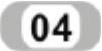 在命令行输入“BEDIT”命令,选择刚才保存的块,弹出块编辑器和块编写选项板,在块编写选项板的“参数”选项卡选择“旋转参数”项,系统提示:
在命令行输入“BEDIT”命令,选择刚才保存的块,弹出块编辑器和块编写选项板,在块编写选项板的“参数”选项卡选择“旋转参数”项,系统提示:


在块编写选项板的“动作”选项卡选择“旋转动作”项,系统提示:
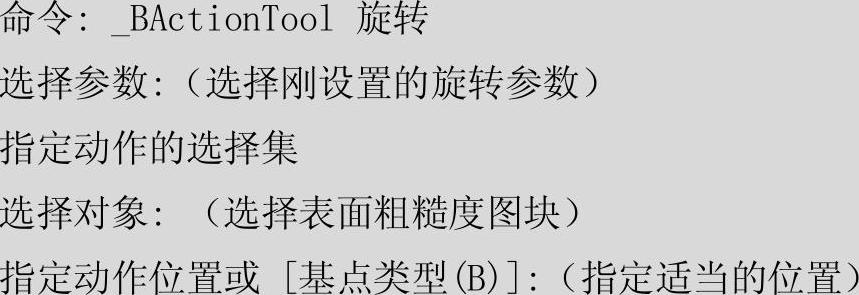 (www.daowen.com)
(www.daowen.com)
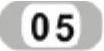 关闭块编辑器。
关闭块编辑器。
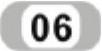 在当前图形中选择刚才标注的图块,系统显示图块的动态旋转标记,选中该标记,按住鼠标拖动,如图6-22所示。直到图块旋转到满意的位置为止,如图6-23所示。
在当前图形中选择刚才标注的图块,系统显示图块的动态旋转标记,选中该标记,按住鼠标拖动,如图6-22所示。直到图块旋转到满意的位置为止,如图6-23所示。
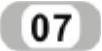 利用“单行文字”命令标注文字,标注时注意对文字进行旋转。
利用“单行文字”命令标注文字,标注时注意对文字进行旋转。
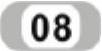 同样方法标注其他表面粗糙度。
同样方法标注其他表面粗糙度。
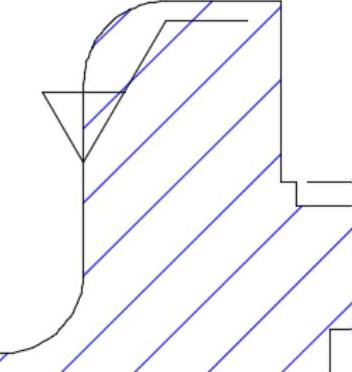
图6-21 插入表面粗糙度符号
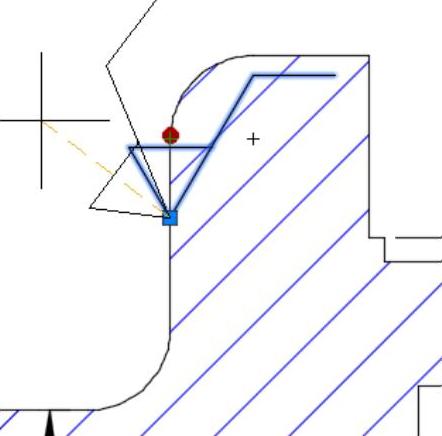
图6-22 动态旋转
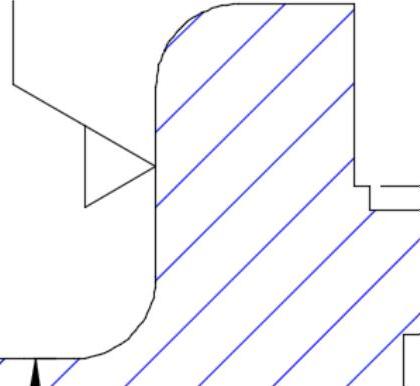
图6-23 旋转结果
免责声明:以上内容源自网络,版权归原作者所有,如有侵犯您的原创版权请告知,我们将尽快删除相关内容。





